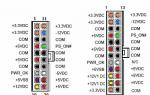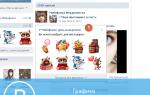Как убрать всплывающие окна рекламы в Google Chrome. Блокировка рекламы в Google Chrome Отключение рекламы в google chrome
Всем привет дорогие друзья. Продолжая серию статей, на тему блокировки надоедливой рекламы в популярных браузерах, сегодня я хочу рассказать вам о том, как убрать рекламу в Гугл Хром. Ни для кого, не является секретом тот факт, что браузер от компании Google все стремительнее набирает обороты и скорее всего, через некоторое время, займет пальму первенства. Поэтому нужно заранее позаботится о комфортной и безопасной работе в нем. В этой статье я расскажу вам о 2-х способах блокировки рекламы, как с помощью встроенных средств самого браузера, так и с помощью специального дополнения.
Давайте приступим.
В запущенном браузере Google Chrome нажмите комбинацию клавиш:
и выберите в появившемся окне пункт Настройки.

Опускаемся в самый низ страницы и переходим по ссылке Показать дополнительные настройки.

Ищем блок Личные данные, в котором необходимо нажать кнопку Настройки контента.

В новом появившемся окне ищем блок Всплывающие окна, в котором выбираем пункт – Блокировать всплывающие окна на всех сайта (рекомендуется).

Скорее всего, эта опция будет автоматически отмечена в вашем браузере, но все-таки стоит дополнительно проверить.
Таким образом, мы частично оградили себя от определенных видов рекламы – попандеры, кликандеры и т.д., но основная часть рекламы, которая находится на просматриваемых вами сайтах, будет отображаться.
Как это исправить? Все просто, находясь в браузере Chrome перейдите по этой ссылке и в левом верхнем углу в строке поиска введите слово adblock.

Нажмите Enter, после чего в появившемся списке выберите расширение AdBlock и нажмите кнопку БЕСПЛАТНО.
Появится еще одно окно, в котором необходимо нажать кнопку Добавить.

Запуститься процесс установки данного дополнения и меньше чем через минуту, появится сообщение об его успешной установке.
Как убрать рекламу в браузере Гугл Хром
Перейдите на любой сайт, где присутствует реклама и в правом верхнем углу, нажмите на красный значок.

Как вы видите, сразу же в панели инструментов отображается количество заблокированной рекламы, и другие полезные настройки, где можно блокировать рекламу конкретно на этом домене или даже его странице, отключать данное разрешение и т.д.
Кстати, если выбрать пункт Блокировать рекламу на этой странице, навести курсором мыши на тот элемент, отображение которого вы не хотите видеть на странице и кликнуть по нему, то появится окно, в котором можно заблокировать данный элемент на этой странице сайта.
 (1
голос, в среднем: 5
из 5)
(1
голос, в среднем: 5
из 5)
Google Chrome – наверное самый популярный браузер в мире. В рунете его используют более 45 процентов пользователей. Учитывая такую популярность, ничего удивительного, что в сети много вопросов касающихся блокировки рекламы в этом браузере. Если вас также интересует данный вопрос, то вы попали по адресу. Здесь вы сможете узнать, как убрать рекламу в браузере Google Chrome раз и навсегда.
Убираем рекламу в браузере Google Chrome с помощью AdBlock Plus
AdBlock Plus – самое популярное и проверенное расширение для отключения рекламы. Поэтому, если вы решили убрать рекламу в браузере Google Chrome, то лучше всего воспользоваться именно этим расширением.
Для того чтобы установить AdBlock Plus и раз и навсегда убрать рекламу из браузера Google Chrome, откройте основное меню этого браузера и перейдите в раздел «Дополнительные параметры – Расширения» . Ну или введите в адресную строку вот этот адрес «chrome://extensions/».
После этого перед вами должна появиться страница с расширениями, которые установлены в ваш гугл хром. Здесь нужно прокрутить страницу вниз и кликнуть по ссылке «Еще расширения» .

Таким образом, вы попадете в магазин расширений для браузера Google Chrome. Здесь в верхней левой части экрана будет поисковая строка. Введите туда название нужного вам расширения (в нашем случае это «AdBlock Plus »). А под поисковой строкой выберите «Расширения», для того чтобы указать, что вы ищите именно расширение для браузера, а не приложение или тему. После этого нажмите на клавишу вводаю

После этого загрузятся результаты поиска. Здесь вам нужно просто найти расширение AdBlock Plus и нажать на кнопку «Установить» .


После этого просто подождите, пока браузер Google Chrome установит расширение AdBlock Plus. Обычно это занимает всего несколько секунд. После завершения установки в браузере откроется страница, сообщающая об успешной установке.

Настройка AdBlock Plus.
При желании вы можете настроить AdBlock Plus под свои потребности. Для этого нажмите на кнопку расширения и перейдите в настройки.

После этого перед вами появится окно с настройками расширения AdBlock Plus.

Здесь можно добавить сайт в белый список, добавить дополнительный фильтр для рекламы или создать собственный фильтр для блокирования.
Убираем рекламу в браузере Google Chrome с помощью Adguard Антибаннер
Также вы можете убрать рекламу в браузере Google Chrome с помощью других расширений. Например, можно использовать расширение Adguard Антибаннер. Устанавливается данное разрешение точно так же, как и AdBlock Plus. Заходите в магазин расширений, вводите в поиск Adguard Антибаннер и нажимаете на кнопку «Установить» .

После подтверждаете установку расширения.

И дожидаетесь, пока откроется страница, сообщающая об успешной установке расширения.

После этого можно проверять, насколько хорошо Adguard Антибаннер убирает рекламу в браузере Google Chrome.
Настройка Adguard Антибаннер.
Доступ к настройкам Adguard Антибаннер можно получить точно таким же способом. Кликаем по кнопке расширения на панели инструментов и переходим в настройки.

После этого должно открыться окно с настройками расширения.

Здесь можно разрешить или запретить полезную рекламу, включить дополнительные фильтры для блокирования рекламы, создать собственный фильтр или добавить сайт в список исключений.
Как убрать всплывающую рекламу в браузере Google Chrome
В некоторых случаях убрать рекламу с помощью расширений для браузера не получается. Реклама все равно появляется, при этом очень часто она представляет собой всплывающие окна, которые могут появляться на любых страницах и очень раздражают. Если вы столкнулись с подобной всплывающей рекламой в браузере Google Chrome, то, скорее всего на вашем компьютере работает рекламный вирус, который и подсовывает рекламу.
Для удаления подобных вирусов лучше всего использовать специализированные антивирусы. Например, MALWAREBYTES Anti-Malware. Данный антивирус специально разработан для поиска рекламного вредоносного софта и справляется с этой задачей намного лучше обычных антивирусов.
MALWAREBYTES Anti-Malware это бесплатная программа. Скачайте ее и запустите на своем компьютере.

После чего запустите проверку компьютера.

После завершения проверки, удалите все найденные вредоносные объекты и перезагрузите компьютер. Обычно такой процедуры достаточно для того чтобы убрать всплывающую рекламу в браузере Google Chrome.
Наверное Вам, так как и мне уже надоела реклама в браузерах. Ладно, если это красиво оформленные баннеры, которые не навязчивы, но бывает как зайдешь на сайт, а там сплошной муравейник всего (всплывающие окна, баннеры, назойливые элементы). Пытаешься закрывать всю эту красоту, а она выскакивает еще больше.
Реклама развивается быстрыми темпами, не только на улице, а так же и в интернете. Но отличие рекламы на улице или в подъезде в том, что Вы можете идти и не обратить внимания на нее, а в интернете вся реклама у Вас на виду. Поэтому решился написать статью и помочь тем, кто не может разобраться как отключить рекламу в Google Chrome браузере .
Так как Google Chrome занимает довольно таки большую долю рынка, остается актуальным вопрос рекламы и как ее убрать. Позже найду время и постараюсь написать для FireFox, Opera и т.д.
Выделяют несколько способов с помощью которым можно отключить рекламу в гугл хром:
- Отключить с помощью настроек данного браузера.
- Использовать дополнительные расширения Adblock и Adblock Plus.
- Установить расширение Adguard.
- Установить антивирус и включить защиту интернет.
Переходим к просмотру видео , в котором изложены все выше перечисленные методы:
Начнем с первого способа и разберем его по пунктам.
Отключить рекламу с помощью настроек браузера Google Chrome
Все просто и должно быть понятно.
Открываем браузер и находим справа кнопку “Настройка и управление Google Chrome ”, в выпадающем списке ищем пункт “Настройки ” и нажимаем на него.


У кого есть данный пункт, нажимаем на него и видим, что раскрывается полный список настроек. У кого данного пункта нету, значит настройки все уже раскрыты. Опускаемся ниже, ищем личные данные “Настройка контента ” и нажимаем на эту кнопку.

После того как Вы нажали у вас будет либо всплывающее окно, либо страница. Нету разницы ищем пункт всплывающие окна и ставим галочку на “Блокировать всплывающие окна на всех сайтах (рекомендуется) ”. Теперь можно нажать “Готово”.

Теперь вам не будут мешать всплывающие окна, так как браузер их будет самостоятельно устранять.
Использование дополнительных расширений Adblock и Adblock Plus
Этот способ заключается в том, что Вам необходимо будет поставить расширение для Google Chrome которое будет отключать рекламные баннеры и прочие назойливые элементы.
Я уже ранее описывал этот способ и не хочу повторяться, поэтому рекомендую к прочтению статью: . Все расписано довольно таки кратко и понятно.
Установить расширение Adguard
Это методы, которые могут дать хороший результат.
Вот так легко, всего за 10-15 минут, можно узнать как отключить рекламу в гугл хром (Google Chrome) и сразу же использовать эти методы у себя.
Антивирус и веб защита
Можно установить антивирус и в нем включить защиту интернета. Довольно таки хороший вариант, у меня стоит AVG антивирус, который блокирует большое количество рекламы. Да он еще и бесплатный, но можно поставить лицензию и использовать его на полную катушку.
Скинуть все настройки браузера
Как правило 4 способа которые выше описанны должны помочь избавиться от разного рода рекламы в Google Chrome. Но не всегда такое бывает, реклама на некоторых сайтах может проскакивать.
Что бы очистить браузер от вредоносных дополнений, куки файлов и т.д., необходимо сбросить настройки браузер. Для этого необходимо в правом верхнем углу найти кнопку меню (3 полоски) и в выпадающем списке найти пункт «Настройки». Далее внизу страницы найти пункт «Показать дополнительные настройки» и нажать на него.
В открывшемся списке в самом низу ищем пункт «Скинуть настройки» и нажимаем на него. После нажатия появится окно в котором можно увидеть, что будут сброшены полностью все настройки, а так же почищен и .

Если Вас все устраивает,то нажимаем на кнопку «Сбросить» и ждем пару секунд. Делается это специально для того, что бы очистить полностью браузер ибо возможно в данных файлах затерялась реклама и она просто автоматически показывается.
Вроде все методы рассмотрели, поэтому если Вы знаете какие-то еще способы, буду благодарен если напишите в комментариях. Я попробую их и добавлю всю информацию в эту статью.
В наше время без рекламы не обходится ни одна успешная деятельность. Люди сталкиваются с бесконечными потоками информации, которая вылетает и трубит о последних новостях, услугах. Интернет здесь используется как главный инструмент, поэтому практически на каждой странице выскакивает много баннеров. Это очень раздражает и все больше людей стремятся узнать, как в Гугл Хром отключить рекламу. Данный вопрос не является проблемой, потому что существует несколько специальных программ, установив которые вы забудете о раздражающих баннерах. Как это сделать, смотрите дальше.
Как убрать рекламу в браузере Google Chrome
Для Google Chrome существуют определенные способы, допускающие выключить объявление со страницы любого сайта. Они дополнительно устанавливаются на ваш компьютер и эффективно работают как блокировщики баннерных окон, которые всплывают везде, куда бы вы ни кликнули мышкой. Для получения информации, что это за приложения и как их установить, смотрите инструкции далее.
Adblock
Программа является бесплатным расширением для различных браузеров, которое разрешает полностью убрать любые виды объявлений. С Adblock ваш компьютер будет работать безопасно, благодаря дополнительной функции приложения – защите от зловредной информации. «Адблок» оснащен опциями, которые вы можете настраивать под себя, к примеру, запретить или разрешить показ контекстной рекламы. Еще эта утилита эффективна для браузера Safari, который использует mac.
- Закачайте на ПК бесплатную утилиту в Chrome Internet Shop по официальной ссылке https://chrome.google.com/webstore/detail/adblock-plus/cfhdojbkjhnklbpkdaibdccddilifddb.
- Вверху справа Гугл Хрома найдите кнопку с тремя полосками.
- Выберите «Инструменты», а затем «Расширения», включите приложение.
Adblock plus для Хром
Другая утилита, допускающая очистить Гугл Хром от баннеров – это Adblock plus. Еще одно эффективное расширение, позволяющее избавиться от назойливых баннеров и всплывающих окон. Оно является аналогом «Адблока» и имеет незначительные отличия по сравнению с этим приложением. К примеру, отсутствие настроек в главном меню. Достоинством является то, что здесь вы можете создать собственный фильтр для выбора запрета на определенные виды баннерной информации.

- Закачайте бесплатное расширение на свой ПК, переходя по ссылке: https://chrome.google.com/webstore/detail/adblock-plus/.
- Откройте меню, нажав на кнопку вверху справа браузера с тремя горизонтальными полосками.
- Нажмите «Settings», а затем «Extentions».
- Найдите утилиту, внизу ее описания нажмите «Options».
- Вы попадете в настройки Adblock plus и сможете увидеть лист установленного фильтра. Для установки нового фильтра, нажмите на «Add filter subscription».
- Здесь вы увидите список рекомендованных и самых популярных фильтров. Выберите один и кликните «Add block».
Практически на всех бесплатных сайтах по скачиванию приложений, блокирующие баннерные окна, «Адблок плюс» идет на английском языке. Не для всех удобно использовать утилиту, которая имеет иностранный интерфейс, поэтому большинство ищет русскую версию. У вас есть возможность скачать антибаннер на доступном языке. Для этого воспользуйтесь ссылкой: http://www.freeversions.ru/adblockplus-free-download. Найдите строку под названием «Скачать Adblock plus для Google Chrome», нажмите «Download» и устанавливайте.
Программа Adguard для блокировки баннеров в Хроме
Среди остальных известных способов удалить баннерные окна в Гугл Хром вам поспособствует программа Adguard. Данное расширение поможет вам заблокировать абсолютно все рекламные материалы, начиная от анимированных баннеров и нежелательных всплывающих окон, заканчивая разнообразными текстовыми объявлениями. Установив это приложение, вы сэкономите трафик и ускорите загрузку страниц, защитите личные данные и свой компьютер от вредоносных сайтов, вирусов.

- На стартовой странице Гугл Хрома нажмите кнопку с тремя полосками вверху справа.
- Выберите «Настройки», а слева вверху «Расширения».
- Внизу нажмите «Еще расширения», в строке «Поиск» введите: антибаннер.
- Появятся программы, среди которых будет Adguard. Нажмите «+Бесплатно».
- Программа сама подскажет, как активировать расширение.
Скачать Google Chrome без рекламы
Видео как отключить рекламу в Хроме
Чтобы отключить рекламу в браузере Google Chrome, вам помогут все вышеописанные утилиты с функциями антирекламы. Они устанавливаются быстро и оптимизируют процесс работы в интернете, благодаря блокировке всей нежелательной рекламы. Чтобы установка и эксплуатация антибаннерных программ была для вас более понятной, воспользуйтесь видеоматериалами ниже.
Заблокировать рекламу в браузере
Если вы не хотите дополнительно устанавливать на свой компьютер специальные программы, чтобы скрыть баннерные окна, можете настроить определенные функции прямо в браузере Google Chrome. Для этого вам поможет видеоролик, прикрепленный ниже. Здесь вы найдете подробные инструкции, как в Гугл Хром отключить назойливую рекламу, а еще узнаете дополнительные советы по эффективному использованию этой функции.
Установить Adblock plus
Для более точного закрепления полученной информации выше об установке «Адблок плюс», воспользуйтесь видеоуроком, который находится далее. Здесь вы узнаете подробные инструкции о том, как закачать утилиту и инсталлировать на свой компьютер. А также научитесь управлять всеми необходимыми ее настройками, устанавливать фильтры, выбирать желательные или нежелательные сайты.
Привет, дорогой читатель! Сегодня мне хотелось бы затронуть проблему, когда выскакивает реклама в гугл хром. Какую бы страницу не открыл, вот она! Даже , который я установил в браузер не помогает. А при запуске хром все время открывает какие-то левые страницы, вместо моей стартовой. Причем такая зараза наблюдается в любом браузере, установленном на компьютере (в Опере, в Firefox, Яндексе) . И самое интересное, что антивирус ничего подозрительного не видит. Вот и пойми реклама в браузере google chrome вирус это или нет?
Начал разбираться, искать решение проблемы в интернет и узнал много чего интересного.
Удаляем назойливую рекламу в браузерах
Итак, что же происходит во время «заражения» браузера: подмена ярлыка основного браузера на ярлык с перенаправлением на нежелательные страницы или программное встраивание рекламы на страницы.
Скорее всего вы или кто-то другой, кто работает за вашим компьютером, устанавливали программы. И, возможно, была установлена , которая отвечает за показ рекламы.
Первое, нужно вспомнить, какие программы устанавливались в последнее время на компьютер. Проверьте, нет ли среди них: Awesomehp, Babylon, CodecDefault, Conduit, Download Vkontakte, DownloadHelper, exe, iWebar, MiPony, Mobogenie, OffersWizard, Pirrit Suggestor, Podoweb, Search Protect, Sense (AdsBySenses), ShopperPro, Super Fast Download, Webalta, Websocial, YouTube Accelerator, Амиго, Скачать вконтакте. Если нашли что-то из списка смело удаляйте.
Во – вторых, проверьте все расширения в ваших браузерах и отключите их. Возможно, какое-то из них может оказаться причиной нежелательных страниц.
В третьих, проверяем ярлыки запуска браузеров. Вызываем свойства ярлыка запуска браузера и смотрим на окончание ссылки. Должно быть так: …\Google\Chrome\Application\chrome.exe
Если в конце вместо названия добавлен интернет адрес или изменен текущий, например на это …\Google\Chrome\Application\chrome.url
То это явный признак перенаправления. Удаляем этот ярлык.
Если эти действия вам не помогли, то можно попробовать одну из программ для удаления рекламного вируса.
Хорошо с этой проблемой справятся две утилиты: AdwCleaner и Malwarebytes. Необходимо выполнить проверку компьютера обеими программами.
AdwCleaner можно скачать по адресу https://toolslib.net/downloads/viewdownload/1-adwcleaner/
Утилита быстро просканирует систему и удалит все нежелательные и вредоносные скрипты и приложения.
Malwarebytes можно скачать по адресу https://ru.malwarebytes.com/

Супер утилита. Быстро удалит весь "мусор" из системы. Для полноценной проверки компьютера достаточно бесплатной версии. И реклама в гугл хром будет удалена. Рекомендую!
И, напоследок, предлагаю посмотреть видео от Евгения Серова с подробной инструкцией удаления рекламы из браузеров различными способами.
Как избавиться от рекламы в браузере видео
Друзья, помогла ли вам эта информация? Расскажите о своём опыте в комментариях и не забывайте делиться с друзьями в социальных сетях, кнопочки внизу.
P.S. Я уже не первый год использую антивирус NOD32 и полностью удовлетворен его работой.
Дорогой читатель! Вы посмотрели статью до конца.
Получили вы ответ на свой вопрос? Напишите в комментариях пару слов.
Если ответа не нашли, укажите что искали .